Parcours d’apprentissage 6 - Labo 1- Exercice 1 - Créer des requêtes pour Microsoft Sentinel avec le langage de requête Kusto (KQL)
Scénario du labo
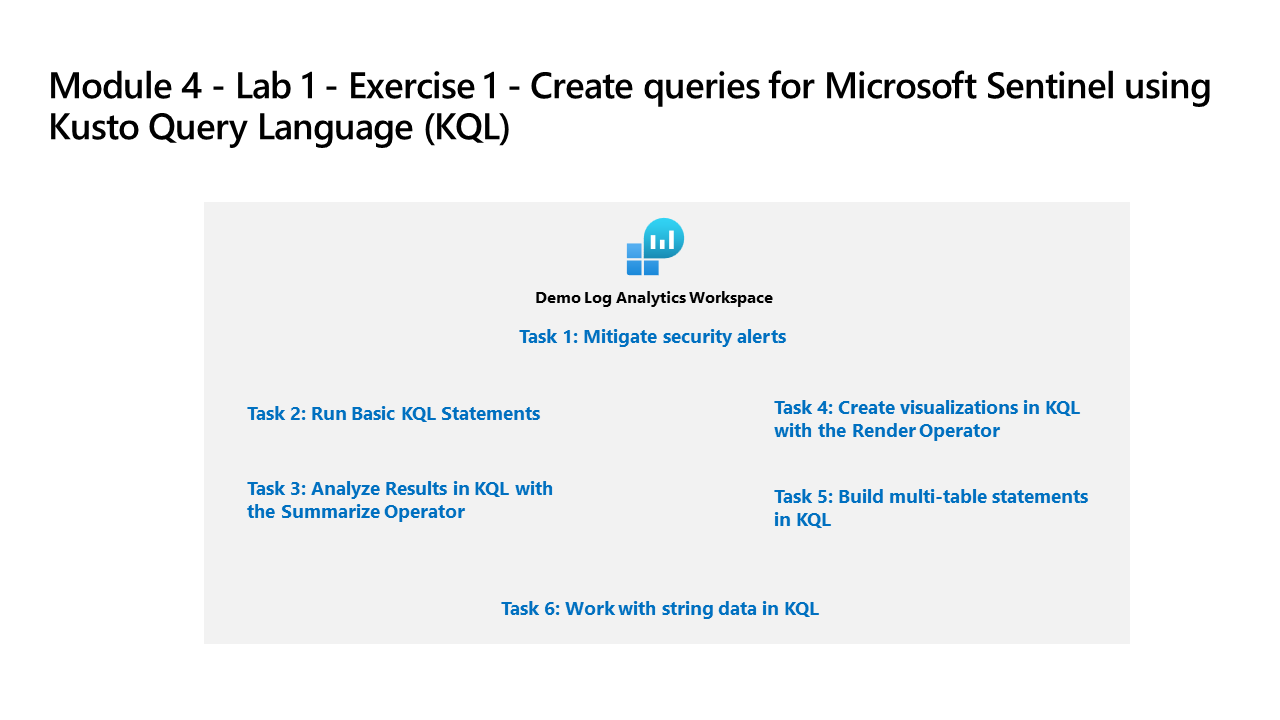
Vous êtes un analyste des opérations de sécurité travaillant dans une entreprise qui implémente Microsoft Sentinel. Vous êtes chargé d’effectuer une analyse des données de journal pour rechercher des activités malveillantes, afficher des visualisations et faire la chasse aux menaces. Pour interroger les données du journal, vous utilisez le langage de requête Kusto (KQL).
Important : Les exercices pratiques du parcours d’apprentissage n°6 se déroulent dans un environnement autonome. Si vous quittez le labo avant de l’avoir terminé, vous devrez recommencer toutes les étapes de configuration.
Remarque : La génération complète de ce profil de labo prend plus de 15 minutes, car Microsoft Sentinel est pré-déployé dans votre abonnement Azure sous le nom defenderWorkspace.
Temps estimé pour terminer ce labo : 60 minutes
Tâche 1 : Préparer la zone de test KQL
Dans cette tâche, vous installez Microsoft Sentinel Training Lab Solution à partir de la Place de marché, qui remplira un espace de travail Log Analytics avec des exemples de données que vous pourrez utiliser pour vous entraîner à écrire des instructions KQL.
-
Connectez-vous à la machine virtuelle WIN1 en tant qu’administrateur ou administratrice avec le mot de passe : Pa55w.rd.
-
Dans le navigateur Microsoft Edge, accédez à https://portal.azure.com et connectez-vous avec les informations d’identification attribuées.
-
Dans la barre de recherche Azure, tapez Microsoft Sentinel Training Lab Solution et sélectionnez-la dans les résultats.
Conseil : Elle se trouve dans la section Place de marché.
-
Dans la Microsoft Sentinel Training Lab Solution, sélectionnez Créer pour installer la solution.
-
Dans la page Créer Microsoft Sentinel Training Lab Solution, sélectionnez le groupe de ressources defender-RG et l’espace de travail defenderWorkspace.
-
Sélectionnez Passer en revue + créer pour déployer la solution.
-
Une fois la validation terminée, sélectionnez Créer pour déployer la solution.
Remarque : Il faut environ dix minutes pour que la solution soit entièrement déployée et que toutes les ressources soient disponibles.
- Attendez la fin du déploiement, puis sélectionnez Accueil dans l’exploration à l’aide de la barre de navigation.
Tâche 2 : Explorer l’espace de travail Log Analytics
-
Dans la barre de recherche du portail Azure, tapez Microsoft Sentinel et sélectionnez-le dans les résultats.
-
Sur la page Microsoft Sentinel, sélectionnez l’espace de travail defenderWorkspace.
-
Dans Microsoft Sentinel, développez la section Général et sélectionnez Journaux dans le menu de navigation.
-
Fermez la fenêtre contextuelle de la vidéo Log Analytics qui s’affiche.
-
Fermez le Hub des requêtes.
-
Utilisez le menu déroulant pour passer du mode simple au mode KQL.
-
Explorez les tables disponibles et les autres outils dans le volet Schéma et filtre situé sur le côté gauche de l’écran.
-
Dans l’éditeur de requête, entrez la requête suivante, puis sélectionnez le bouton Exécuter. Vous devez voir les résultats de la requête dans la fenêtre inférieure.
SecurityEvent_CLRemarque : La table SecurityEvent_CL est une table personnalisée créée par Microsoft Sentinel Training Lab Solution. Elle contient des exemples de données que vous pouvez utiliser pour vous entraîner à écrire des instructions KQL.
-
Notez que le filtre est défini sur Afficher : 1000 résultats.
-
En regard du premier enregistrement, sélectionnez le bouton > pour développer les informations de la ligne.
Tâche 3 : Exécuter des instructions KQL de base
Dans cette tâche, vous allez créer des instructions KQL simples.
Important : pour chaque requête, effacez l’instruction précédente de la fenêtre de requête ou ouvrez une nouvelle fenêtre de requête en sélectionnant + après le dernier onglet ouvert (jusqu’à 25).
-
L’instruction suivante illustre l’opérateur Search, qui recherche la valeur dans toutes les colonnes de la table.
-
Dans la fenêtre de requête, l’Intervalle de temps doit être défini par défaut sur 24 dernières heures.
-
Dans la fenêtre de requête, entrez l’instruction suivante, puis sélectionnez Exécuter :
search "Computer"Remarque : L’utilisation de l’opérateur Search sans tables spécifiques ou clauses éligibles est moins efficace que le filtrage de texte spécifique à une table ou à une colonne.
-
L’instruction suivante illustre l’opérateur search dans les tables répertoriées dans la clause In. Dans la fenêtre de requête, entrez l’instruction suivante, puis sélectionnez Exécuter :
search in (SecurityEvent_CL,App*) "new" -
Changez l’intervalle de temps et définissez-le sur Dernières 24 heures dans la fenêtre de requête.
-
Les instructions suivantes illustrent l’opérateur Where, qui filtre selon un prédicat spécifique. Dans la fenêtre de requête, entrez l’instruction suivante, puis sélectionnez Exécuter :
Important : vous devez sélectionner Exécuter après avoir entré chaque requête des blocs de code ci-dessous.
SecurityEvent_CL | where TimeGenerated > ago(7d)Remarque : l’intervalle de temps affiche désormais Défini dans la requête, car nous filtrons avec la colonne TimeGenerated.
SecurityEvent_CL | where TimeGenerated > ago(7d) and EventID_s == 4624SecurityEvent_CL | where TimeGenerated > ago(7d) | where EventID_s == 4624 | where AccountType_s =~ "user"SecurityEvent_CL | where TimeGenerated > ago(7d) and EventID_s in (4624, 4625) -
L’instruction suivante illustre l’utilisation de l’instruction Let pour déclarer des variables. Dans la fenêtre de requête, entrez l’instruction suivante, puis sélectionnez Exécuter :
let timeOffset = 10m; let discardEventID = 4688; SecurityEvent_CL | where TimeGenerated > ago(timeOffset*60) and TimeGenerated < ago(timeOffset) | where EventID_s != discardEventID -
L’instruction suivante illustre l’utilisation de l’instruction Let pour déclarer une liste dynamique. Dans la fenêtre de requête, entrez l’instruction suivante, puis sélectionnez Exécuter :
let suspiciousAccounts = datatable(account: string) [ @"NA\timadmin", @"NT AUTHORITY\SYSTEM" ]; SecurityEvent_CL | where TimeGenerated > ago(7d) | where Account_s in (suspiciousAccounts)Conseil : vous pouvez facilement mettre en forme la requête en sélectionnant les points de suspension (…) dans la fenêtre de requête et en sélectionnant Mettre en forme la requête.
-
L’instruction suivante illustre l’utilisation de l’instruction Let pour déclarer une table dynamique. Dans la fenêtre de requête, entrez l’instruction suivante, puis sélectionnez Exécuter :
let LowActivityAccounts = SecurityEvent_CL | summarize cnt = count() by Account_s | where cnt < 1000; LowActivityAccounts | where Account_s contains "sql"
Tâche 4 : Analyser les résultats dans KQL avec l’opérateur Summarize
Dans cette tâche, vous allez créer des instructions KQL pour agréger des données. L’opérateur de Synthèse regroupe les lignes en fonction du regroupement de colonnes et calcule les agrégations sur chaque groupe
-
L’instruction suivante illustre la fonction count(), qui renvoie le compte du groupe. Dans la fenêtre de requête, entrez l’instruction suivante, puis sélectionnez Exécuter :
SecurityEvent_CL | where TimeGenerated > ago(7d) and EventID_s == 4688 | summarize count() by Computer -
L’instruction suivante illustre la fonction count(), mais dans cet exemple, nous allons nommer la colonne cnt. Dans la fenêtre de requête, entrez l’instruction suivante, puis sélectionnez Exécuter :
SecurityEvent_CL | where TimeGenerated > ago(7d) and EventID_s == 4624 | summarize cnt=count() by AccountType_s, Computer -
L’instruction suivante illustre la fonction dcount(), qui renvoie le compte distinct approximatif des éléments de groupe. Dans la fenêtre de requête, entrez l’instruction suivante, puis sélectionnez Exécuter :
SigninLogs_CL | where TimeGenerated > ago(7d) | summarize dcount(IpAddress) -
L’instruction suivante est une règle permettant de détecter les échecs Le compte d’utilisateur est désactivé dans plusieurs applications pour le même compte. Dans la fenêtre de requête, entrez l’instruction suivante, puis sélectionnez Exécuter :
let timeframe = 30d; let threshold = 1; SigninLogs_CL | where TimeGenerated >= ago(timeframe) | where ResultDescription has "User account is disabled" | summarize applicationCount = dcount(AppDisplayName_s) by UserPrincipalName_s, IPAddress | where applicationCount >= threshold -
L’instruction suivante illustre la fonction arg_max(), qui renvoie une ou plusieurs expressions lorsque l’argument est maximisé. L’instruction suivante renvoie la ligne la plus récente de la table SecurityEvent_CL pour l’ordinateur VictimPC2. Le * dans la fonction arg_max demande toutes les colonnes de la ligne. Dans la fenêtre de requête, entrez l’instruction suivante, puis sélectionnez Exécuter :
SecurityEvent_CL | where Computer == "VictimPC2" | summarize arg_max(TimeGenerated,*) by Computer -
L’instruction suivante illustre la fonction arg_min(), qui renvoie une ou plusieurs expressions lorsque l’argument est minimisé. Dans cette instruction, l’événement le plus ancien de SecurityEvent_CL pour l’ordinateur VictimPC2 sera renvoyé comme jeu de résultats. Dans la fenêtre de requête, entrez l’instruction suivante, puis sélectionnez Exécuter :
SecurityEvent_CL | where Computer == "VictimPC2" | summarize arg_min(TimeGenerated,*) by Computer -
Les instructions suivantes illustrent l’importance de comprendre les résultats en fonction de l’ordre du canal. Dans la fenêtre Requête, entrez les requêtes suivantes et exécutez-les individuellement :
-
La requête 1 a des comptes pour lesquels la dernière activité était une connexion. La table SecurityEvent_CL sera d’abord résumée et renverra la ligne la plus récente pour chaque compte. Ensuite, seules les lignes dont EventID_s est égal à 4 624 (connexion) seront renvoyées.
SecurityEvent_CL | summarize arg_max(TimeGenerated, *) by Account_s | where EventID_s == 4624 -
La requête 2 a la connexion la plus récente pour les comptes qui se sont connectés. La table SecurityEvent_CL est filtrée pour inclure uniquement EventID_s = 4 624. Ces résultats sont résumés pour la ligne de connexion la plus récente par compte.
SecurityEvent_CL | where EventID_s == 4624 | summarize arg_max(TimeGenerated, *) by Account_s
Remarque : vous pouvez également consulter le « Total UC » et les « Données utilisées pour la requête traitée » en sélectionnant le lien « Détails de la requête », situé en bas à droite et comparer les données entre les deux instructions.
-
-
L’instruction suivante illustre la fonction make_list(), qui renvoie une liste de toutes les valeurs dans le groupe. Cette requête KQL filtrera d’abord EventID_s à l’aide de l’opérateur Où. Ensuite, pour chaque ordinateur, les résultats sont un tableau de comptes JSON. Le tableau JSON résultant inclura des comptes dupliqués. Dans la fenêtre de requête, entrez l’instruction suivante, puis sélectionnez Exécuter :
SecurityEvent_CL | where TimeGenerated > ago(7d) | where EventID_s == 4624 | summarize make_list(Account_s) by Computer -
L’instruction suivante illustre la fonction make_set(), qui renvoie un jeu de valeurs distinctes dans le groupe. Cette requête KQL filtrera d’abord EventID_s à l’aide de l’opérateur Où. Ensuite, pour chaque ordinateur, les résultats sont un tableau de comptes JSON. Dans la fenêtre de requête, entrez l’instruction suivante, puis sélectionnez Exécuter :
SecurityEvent_CL | where TimeGenerated > ago(7d) | where EventID_s == 4624 | summarize make_set(Account_s) by Computer
Tâche 5 : Créer des visualisations en KQL avec l’Opérateur d’affichage
Dans cette tâche, vous allez créer des visualisations à l’aide d’instructions KQL.
-
L’instruction suivante illustre l’opérateur de rendu (qui affiche les résultats sous forme de graphique), avec une visualisation sous forme de graphique à barres. Dans la fenêtre de requête, entrez l’instruction suivante, puis sélectionnez Exécuter :
SecurityEvent_CL | where TimeGenerated > ago(7d) | summarize count() by Account_s | render barchart -
L’instruction suivante illustre l’opérateur de rendu, qui permet d’afficher les résultats dans une série chronologique. La fonction bin() arrondit toutes les valeurs d’une période et les regroupe. Elle est souvent associée à l’opérateur de synthèse. Si vous avez un ensemble de valeurs éparses, les valeurs sont regroupées en un ensemble plus petit de valeurs spécifiques. En combinant les résultats générés et en les redirigeant vers un opérateur de rendu de type graphique temporel, nous obtenons une visualisation de série chronologique. Dans la fenêtre de requête, entrez l’instruction suivante, puis sélectionnez Exécuter :
SecurityEvent_CL | where TimeGenerated > ago(7d) | summarize count() by bin(TimeGenerated, 1m) | render timechart
Tâche 6 : Générer des instructions de tables multiples à l’aide de KQL
Dans cette tâche, vous allez générer des instructions KQL à plusieurs tables.
-
Modifiez l’intervalle de temps et définissez-le sur 7 derniers jours dans la fenêtre de requête. Cela limite nos résultats pour les instructions suivantes.
-
L’instruction suivante illustre l’opérateur Union, qui prend deux tables ou plus et retourne toutes leurs lignes. Il est essentiel de comprendre comment les résultats sont passés et affectés par le caractère de barre verticale. Dans la fenêtre Requête, entrez les instructions suivantes et sélectionnez Exécuter pour chaque requête séparément afin d’afficher les résultats :
-
La Requête 1 renvoie toutes les lignes de SecurityEvent_CL et toutes les lignes de SigninLogs_CL.
SecurityEvent_CL | union SigninLogs_CL -
La Requête 2 renvoie une ligne et une colonne, qui correspondent au nombre total de lignes de SigninLogs_CL et de SecurityEvent_CL.
SecurityEvent_CL | union SigninLogs_CL | summarize count() -
La Requête 3 renvoie toutes les lignes de SecurityEvent_CL et une (dernière) ligne pour SigninLogs_CL. La dernière ligne de SigninLogs_CL contient le nombre total de lignes.
SecurityEvent_CL | union (SigninLogs_CL | summarize count() | project count_)
Remarque : La « ligne vide » dans les résultats affichera le nombre total de lignes de SigninLogs_CL.
-
-
L’instruction suivante illustre la prise en charge de l’opérateur Union pour l’union de plusieurs tables avec des caractères génériques. Dans la fenêtre de requête, entrez l’instruction suivante, puis sélectionnez Exécuter :
union Sec* | summarize count() by Type -
L’instruction suivant illustre l’opérateur Join, qui fusionne les lignes de deux tables pour en former une nouvelle en mettant en correspondance les valeurs des colonnes spécifiées de chaque table. Dans la fenêtre de requête, entrez l’instruction suivante, puis sélectionnez Exécuter :
SecurityEvent_CL | where EventID_s == 4624 | summarize LogOnCount=count() by EventID_s, Account_s | project LogOnCount, Account_s | join kind = inner( SecurityEvent_CL | where EventID_s == 4634 | summarize LogOffCount=count() by EventID_s, Account_s | project LogOffCount, Account_s ) on Account_sImportant : la première table spécifiée dans la jointure est considérée comme la table de gauche. La table après l’opérateur Join est la table de droite. Lorsque vous utilisez des colonnes de tables, le nom $left.Column et le nom $right.Column permettent de distinguer les colonnes auxquelles les tables font référence. L’opérateur Join prend en charge une gamme complète de types : flouter, inner, innerunique, leftanti, leftantisemi, leftouter, leftsemi, rightanti, rightantisemi, rightouter, rightsemi.
-
Vous pouvez laisser l’intervalle de temps défini sur 7 derniers jours dans la fenêtre de requête.
Tâche 7 : Utiliser des données de chaîne dans KQL
Dans cette tâche, vous allez utiliser des champs de chaîne structurés et non structurés avec des instructions KQL.
-
L’instruction suivante illustre la fonction Extract, qui obtient une correspondance pour une expression régulière à partir d’une chaîne source. Vous avez la possibilité de convertir la sous-chaîne extraite en type indiqué. Dans la fenêtre de requête, entrez l’instruction suivante, puis sélectionnez Exécuter :
print extract("x=([0-9.]+)", 1, "hello x=45.6|wo") == "45.6" -
Les instructions suivantes utilisent la fonction extract pour extraire le champ Account_s Name à partir du champ Account_s de la table SecurityEvent_CL. Dans la fenêtre de requête, entrez l’instruction suivante, puis sélectionnez Exécuter :
SecurityEvent_CL | where EventID_s == 4672 and AccountType_s == 'User' | extend Account_Name = extract(@"^(.*\\)?([^@]*)(@.*)?$", 2, tolower(Account_s)) | summarize LoginCount = count() by Account_Name | where Account_Name != "" | where LoginCount < 10 -
L’instruction suivante illustre l’opérateur Parse, qui évalue une expression de chaîne et analyse sa valeur en une ou plusieurs colonnes calculées. À utiliser pour structurer des données non structurées. Dans la fenêtre de requête, entrez l’instruction suivante, puis sélectionnez Exécuter :
let Traces = datatable(EventText:string) [ "Event: NotifySliceRelease (resourceName=PipelineScheduler, totalSlices=27, sliceNumber=23, lockTime=02/17/2016 08:40:01, releaseTime=02/17/2016 08:40:01, previousLockTime=02/17/2016 08:39:01)", "Event: NotifySliceRelease (resourceName=PipelineScheduler, totalSlices=27, sliceNumber=15, lockTime=02/17/2016 08:40:00, releaseTime=02/17/2016 08:40:00, previousLockTime=02/17/2016 08:39:00)", "Event: NotifySliceRelease (resourceName=PipelineScheduler, totalSlices=27, sliceNumber=20, lockTime=02/17/2016 08:40:01, releaseTime=02/17/2016 08:40:01, previousLockTime=02/17/2016 08:39:01)", "Event: NotifySliceRelease (resourceName=PipelineScheduler, totalSlices=27, sliceNumber=22, lockTime=02/17/2016 08:41:01, releaseTime=02/17/2016 08:41:00, previousLockTime=02/17/2016 08:40:01)", "Event: NotifySliceRelease (resourceName=PipelineScheduler, totalSlices=27, sliceNumber=16, lockTime=02/17/2016 08:41:00, releaseTime=02/17/2016 08:41:00, previousLockTime=02/17/2016 08:40:00)" ]; Traces | parse EventText with * "resourceName=" resourceName ", totalSlices=" totalSlices:long * "sliceNumber=" sliceNumber:long * "lockTime=" lockTime ", releaseTime=" releaseTime:date "," * "previousLockTime=" previousLockTime:date ")" * | project resourceName, totalSlices, sliceNumber, lockTime, releaseTime, previousLockTime -
Les instructions suivantes illustrent les opérateurs pour manipuler le JSON stocké dans des champs de chaîne. De nombreux journaux envoient des données au format JSON, ce qui vous oblige à savoir comment transformer des données JSON en champs pouvant être interrogés. Dans la fenêtre de requête, entrez l’instruction suivante, puis sélectionnez Exécuter :
SigninLogs_CL | extend AuthDetails = parse_json(AuthenticationDetails_s) | extend AuthMethod = AuthDetails[0].authenticationMethod | extend AuthResult = AuthDetails[0].["authenticationStepResultDetail"] | project AuthMethod, AuthResult, AuthDetails -
L’instruction suivante illustre l’opérateur mv-expand, qui transforme les tableaux dynamiques en lignes (expansion à valeurs multiples).
SigninLogs_CL | mv-expand AuthDetails = parse_json(AuthenticationDetails_s) | project AuthDetails -
Développez la première ligne en sélectionnant « > », puis à nouveau en regard d’AuthDetails pour passer en revue les résultats développés.
-
L’instruction suivante illustre l’opérateur mv-apply, qui applique une sous-requête à chaque enregistrement et retourne l’union des résultats de toutes les sous-requêtes.
SigninLogs_CL | mv-apply AuthDetails = parse_json(AuthenticationDetails_s) on (where AuthDetails.authenticationMethod == "Password") -
Une fonction est une requête de journal qui peut être utilisée dans d’autres requêtes de journal avec le nom enregistré comme commande. Pour créer une fonction, après avoir exécuté votre requête, sélectionnez le bouton Enregistrer, puis Enregistrer comme fonction dans la liste déroulante. Entrez le nom de votre choix (par exemple : PrivLogins) dans la zone Nom de la fonction, puis entrez une catégorie héritée (par exemple : Général) et sélectionnez Enregistrer. La fonction est disponible dans KQL à l’aide de l’alias de la fonction :
PrivLogins